怎么使用PS软件制作局部提亮效果
ps是我们常用的图片编辑软件之一,有小伙伴问怎么使用ps软件对图片进行局部提亮,下面小编介绍一下。
具体如下:
1. 打开【ps】,导入素材,点击左侧的椭圆选框工具


2.然后勾选要提亮的部分,新建一个空白图层,然后右击选择“羽化”

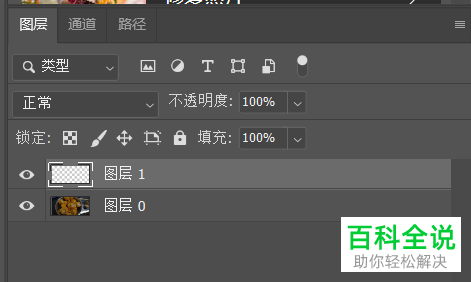
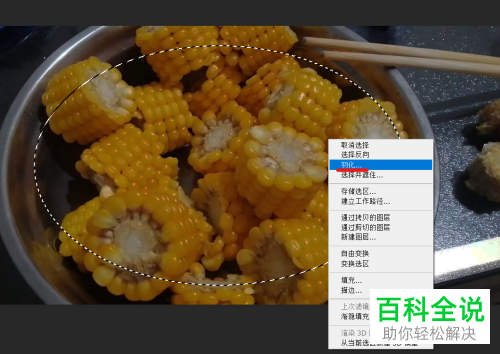
3.弹出对话框,输入合适的像素,依据图片大小进行调整,点击”确定“
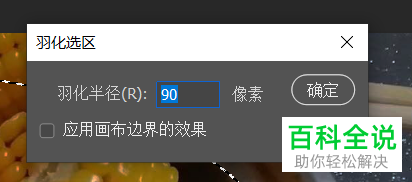
4. 设置前景色为”白色“,按”Alt Backspace“键填充白色到图片区域,然后选择新建图层的”图层混合模式“为”柔光“
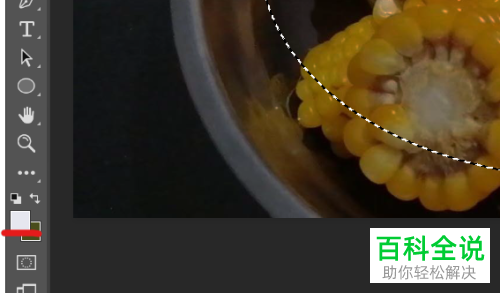

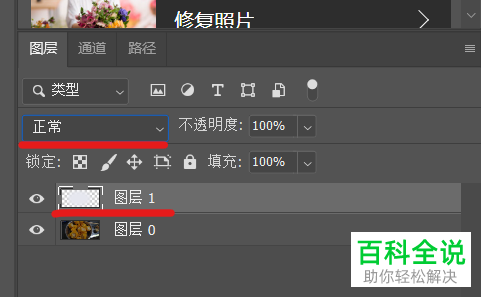

5.效果对比如图

以上就是怎么使用PS软件制作局部提亮效果的办法。
赞 (0)

